Hệ điều hành Windows 11 đã được cải tiến về hiệu suất hơn nhiều Windows 10. Nhưng sau một thời gian sử dụng Windows 11 trên máy tính, rất nhiều người dùng gặp phải tình trạng giật, lag. Nhất là những người dùng đã cài Windows 11 trên các thiết bị không được hỗ trợ. Dưới đây chúng tôi sẽ bật mí cho bạn các mẹo để tăng tốc
máy tính bàn văn phòng Windows 11 nhanh và mượt mà nhất.
1. Tắt hiệu ứng Transparency Effects
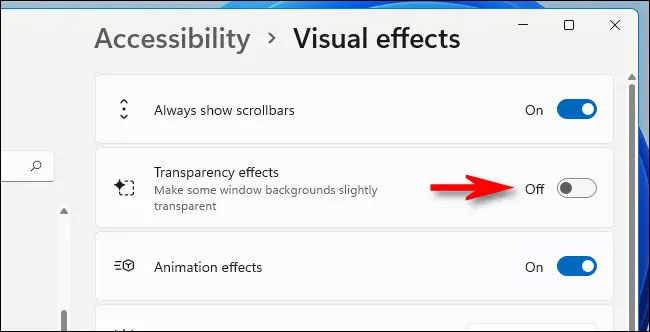
Tắt hiệu ứng Transparency Effects
Việc tắt những hiệu ứng chuyển động trong cửa sổ windows sẽ góp phần để làm tăng hiệu suất hoạt động của máy tính.
Những bước thực hiện như sau:
- Bước 1: Bấm Windows > View advanced > chọn View advanced system settings.
- Bước 2: Cửa sổ mới sẽ được bật lên, trong mục Performance > chọn select Settings
- Bước 3: Tích chọn Adjust for best performance.
- Bước 4: Nhìn trong danh sách hiển thị > tích vào 2 sự lựa chọn sau: Show thumbnails instead of icons và Smooth edges of screen fonts.
- Bước 5: Chọn Apply > OK để.
Vậy là các bạn đã có thể tăng hiệu suất hoạt động của máy tính Windows 11, bằng cách điều chỉnh các hiệu ứng chuyển động hình ảnh.
2. Tắt những ứng dụng và chương trình khởi động cùng Windows
Các bạn có thể tăng tốc Windows 11 bằng cách tắt những ứng dụng, chương trình như sau:
- Bước 1: Mở Settings
- Bước 2: Chọn mục Apps
- Bước 3: Chọn Startup
- Bước 4: Gạt nút sang OFF với các ứng dụng mà bạn cho là không cần thiết để khởi động cùng Windows.
>>> Xem thêm: Dịch vụ thu mua máy tính cũ giá cao
3. Dừng những chương trình hay ứng dụng đang chạy nền
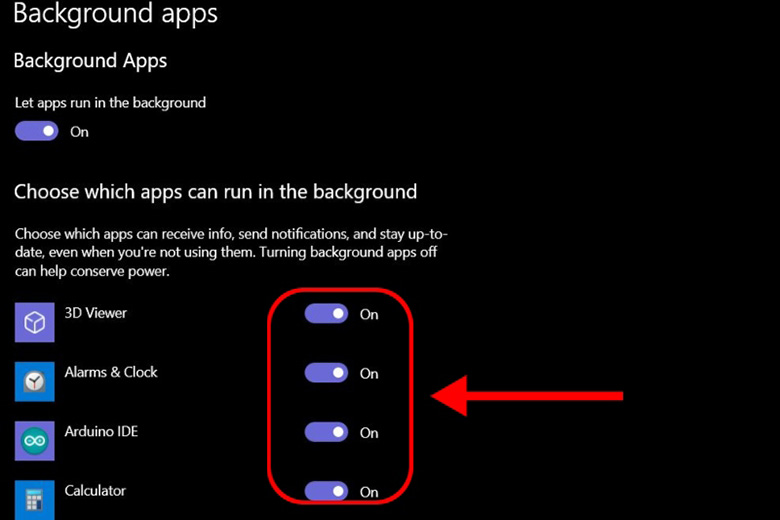
Dừng những chương trình hay ứng dụng đang chạy nền
Trong khi sử dụng máy tính, sẽ có những ứng dụng đang chạy ở chế độ chạy nền dù các bạn không có nhu cầu sử dụng. Trong trường hợp này, các bạn nên tắt các ứng dụng không cần thiết đó đi, bởi vì nó có thể là nguyên nhân chiếm dụng một số dung lượng của ổ đĩa và làm cho máy tính trở nên chậm đi.
- Bước 1: Mở Setting hay bấm phím Windows + I để mở cài đặt > Chọn Apps & Features.
- Bước 2: Chọn ứng dụng mà các bạn đang muốn dừng chạy nền > Bấm vào biểu tượng 3 chấm > chọn Advanced options.
- Bước 3: Tại mục Let this app run in background > chọn Never.
4. Gỡ những ứng dụng không cần thiết
Gỡ những chương trình hay ứng dụng không cần thiết là một cách để giảm dung lượng ổ đĩa cho máy tính và tránh trường hợp các ứng dụng không cần thiết chạy ở chế độ nền.
- Bước 1: Mở Setting hay sử dụng phím Windows + I để mở cài đặt > Chọn Apps & Features.
- Bước 2: Chọn ứng dụng mà các bạn đang muốn dừng chạy nền > Bấm vào biểu tượng 3 chấm.
- Bước 3: Chọn Uninstall.
5. Xóa file rác và file tạm thời
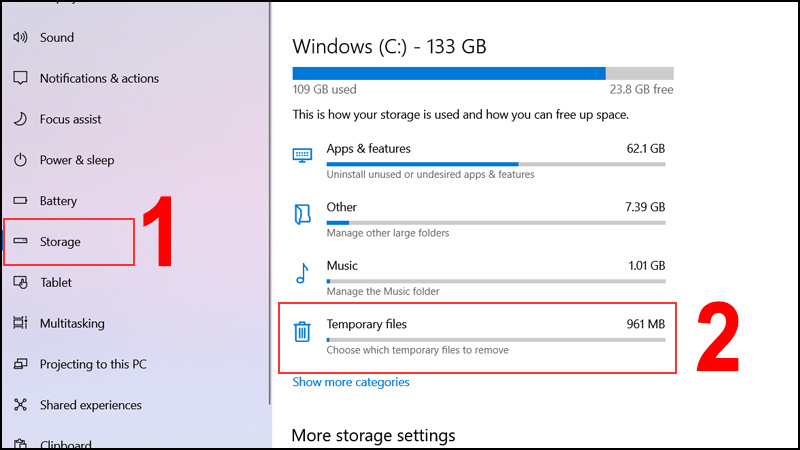
Xóa file rác và file tạm thời
Dọn dẹp những file rác và file tạm thời cũng sẽ giúp giải phóng dung lượng cho bộ nhớ của máy tính. Điều này sẽ tác động rất tích cực đến hiệu suất của máy tính.
- Bước 1: Bấm tổ hợp phím Windows + R > Nhập "%temp%" > Bấm OK.
- Bước 2: Bấm Ctrl + A để chọn các file > Bấm Delete để xóa các file.
6. Thay đổi mức cài đặt về hiệu suất hệ thống
Chuyển sang sử dụng chế độ ở mức hiệu suất cao sẽ giúp máy tính của bạn sẽ đạt được hiệu suất tối đa.
- Bước 1: Bấm phím Windows > nhập “Power Plan” vào khung tìm kiếm > Choose Power Plan.
- Bước 2: Chọn High Performance > chọn Change plan settings.
- Bước 3: Chọn Processor Power Management và cần đảm bảo rằng On battery và Plugged in đều đang ở chế độ 100% > OK.
7. Thay đổi chế độ tiêu thụ pin
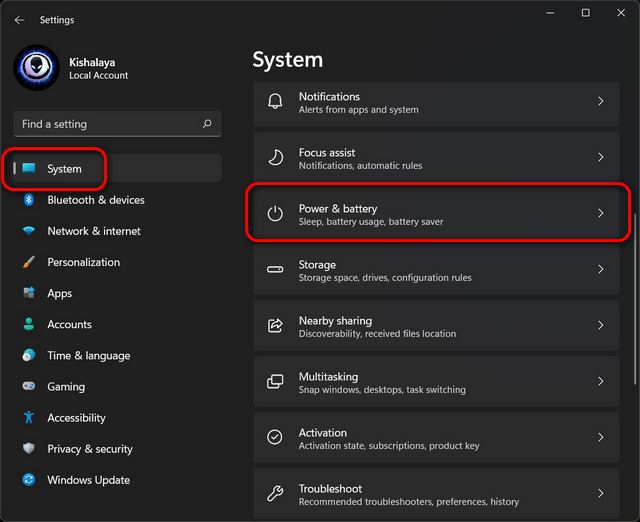
Thay đổi chế độ tiêu thụ pin
- Bước 1: Mở Setting hay sử dụng phím Windows + I để mở cài đặt > chọn System > Power & battery.
- Bước 2: Chọn Power mode.
- Bước 3: Chọn Best performance
8. Nâng cấp phần cứng
Lưu ý: Trước khi các bạn muốn nâng cấp phần cứng thì cần kiểm tra các thông số kỹ thuật của máy tính, xem là thiết bị đó có hỗ trợ nâng cấp hay không rồi mới nên quyết định nhé.
Theo thời gian sử dụng, ổ cứng máy tính sẽ có tốc độ xử lý chậm hơn nhiều và nhanh nóng. Vì thế các bạn có thể cân nhắc việc nâng cấp các phần cứng của máy tính là phương pháp cuối cùng để làm tăng hiệu suất của máy tính.
Bạn cũng có thể sử dụng ổ cứng SSD để thay thế cho ổ cứng HDD. Bởi vì ổ cứng SSD sẽ có tốc độ xử lý dữ liệu nhanh hơn nhiều giúp cho hiệu suất của máy tính nhanh hơn.
Ngoài ra, nếu như bạn là người dùng laptop, máy tính bàn để làm đồ họa thì nên nâng cấp Ram lên ít nhất là 8GB. Bởi vì việc nâng cấp Ram sẽ giúp tăng nhanh được tốc độ xử lý dữ liệu cho máy tính của bạn.
Trên đây là những mẹo sẽ giúp các bạn tăng tốc cho máy tính Windows 11 nhanh và mượt mà nhất. Qua đó các bạn đã biết cách để tăng tốc cho máy tính và giúp cho hiệu suất của máy tính tăng lên. Hy vọng với những chia sẻ đó sẽ giúp cho các bạn sử dụng máy tính hiệu quả nhất.
>>> Tin liên quan: 4 laptop cấu hình mạnh dành cho dân đồ họa và chơi game 2021
 Giỏ hàng (0)
0921.22.3333
Giỏ hàng (0)
0921.22.3333
 Giỏ hàng (0)
0921.22.3333
Giỏ hàng (0)
0921.22.3333